Digitālais sertifikāts ļauj piekļūt oficiālajām vietnēm un citām vietnēm, piemēram, bankām, taču vai zinājāt, ka to atļauj arī jūsu DNI? Mēs iemācām, kā uzstādīt elektronisko ID lasītāju savā Intel Mac vai M1 un kā to izmantot.
Kam paredzēts elektroniskais DNI?
Jau vairākus gadus visās mūsu ID kartēs ir mikroshēma, kurā tiek glabāti mūsu digitālie sertifikāti. Šie sertifikāti ir līdzvērtīgi tiem, kurus varam iegūt FNMT vietnē un instalēt savā datorā, iPad un iPhone, kā paskaidrots šajā saitē. Atšķirība ir tāda kamēr ciparsertifikātu uzinstalē datorā un tur tas paliek, elektroniskais DNI vienmēr ir ar mums, mēs to lietojam un tas neatstāj nekādas pēdas datorā, kas tika izmantots, lai neviens to nevarētu izmantot bez jūsu piekrišanas. Pat ja kāds saņem jūsu ID, viņam ir jāzina jūsu parole, lai to varētu izmantot.
Prasības
Pirmā lieta, kas mums ir nepieciešama, ir mūsu elektroniskais ID, aktivizēts, ar derīgiem sertifikātiem un paroli. Elektronisko DNI sertifikātu derīguma termiņš beidzas ik pēc diviem gadiem, tāpēc, iespējams, tie būs jāatjauno. DNI parole tika piegādāta aploksnē, kuru viņi jums iedeva kopā ar jauno DNI, un jums, iespējams, nav ne jausmas, kur tas atrodas. Tāpēc, iespējams, jums būs jādodas uz jebkuru policijas iecirkni, kur var izsniegt DNI, un jāizmanto datori, kas ir iespējoti, lai atgūtu paroli un atjaunotu sertifikātus.

tev arī vajadzēs elektroniskais ID lasītājs. Jums ir daudz modeļu, es esmu izvēlējies ChipNet modeli (Amazon € 29,90) daudzu iemeslu dēļ:
- USB-C savienojums (nāk ar USB-A adapteri)
- Kompakts
- Savietojams ar macOS ar M1 un Intel procesoru
Šim lasītāja modelim ir nepieciešama programmatūra, kas jālejupielādē no tā vietnes (http://chipnet.es) un instalējiet savā Mac datorā. Tam ir arī ļoti detalizēti norādījumi, kurus es izmantoju šajā apmācībā.
Visbeidzot jums būs jāizmanto Mozilla Firefox (saite), jo tā ir vienīgā pārlūkprogramma, kas ir saderīga ar elektronisko DNI. Tas nav šī ID lasītāja, bet gan pašas sistēmas ierobežojums. Viss konfigurācijas process ir jāveic pārlūkprogrammā Firefox un katru reizi, kad vēlaties izmantot DNIe jums vajadzētu arī izmantot šo pārlūkprogrammu. Esmu mēģinājis gan ar Safari, gan ar Chrome, un rezultāti kopumā ir slikti, tāpēc labāk neriskēt.
konfigurācija
Mums jau viss ir sagatavots un lejupielādēts. Pirmā lieta, ko mēs darīsim, ir instalēt ChipNet programmatūru. MacOS mums noteikti pateiks, ka failu nevar atvērt, tāpēc mēs turēsim nospiestu taustiņu Ctrl, vienlaikus ar peles labo pogu noklikšķinot uz faila, un poga Atvērt parādīsies iespējota. Mēs instalējam, veicot norādītās darbības un nemainot nevienu no iespējamām opcijām. Kad tas ir izdarīts, mēs varam ievietot lasītāju mūsu Mac datora USB un atvērt Firefox. Katru reizi, kad vēlamies izmantot DNIe, ieteicams restartēt datoru ar jau ievietotu lasītāju, tas nav būtiski, bet dažreiz tas nedarbosies, ja jūs to nedarīsit šādi.
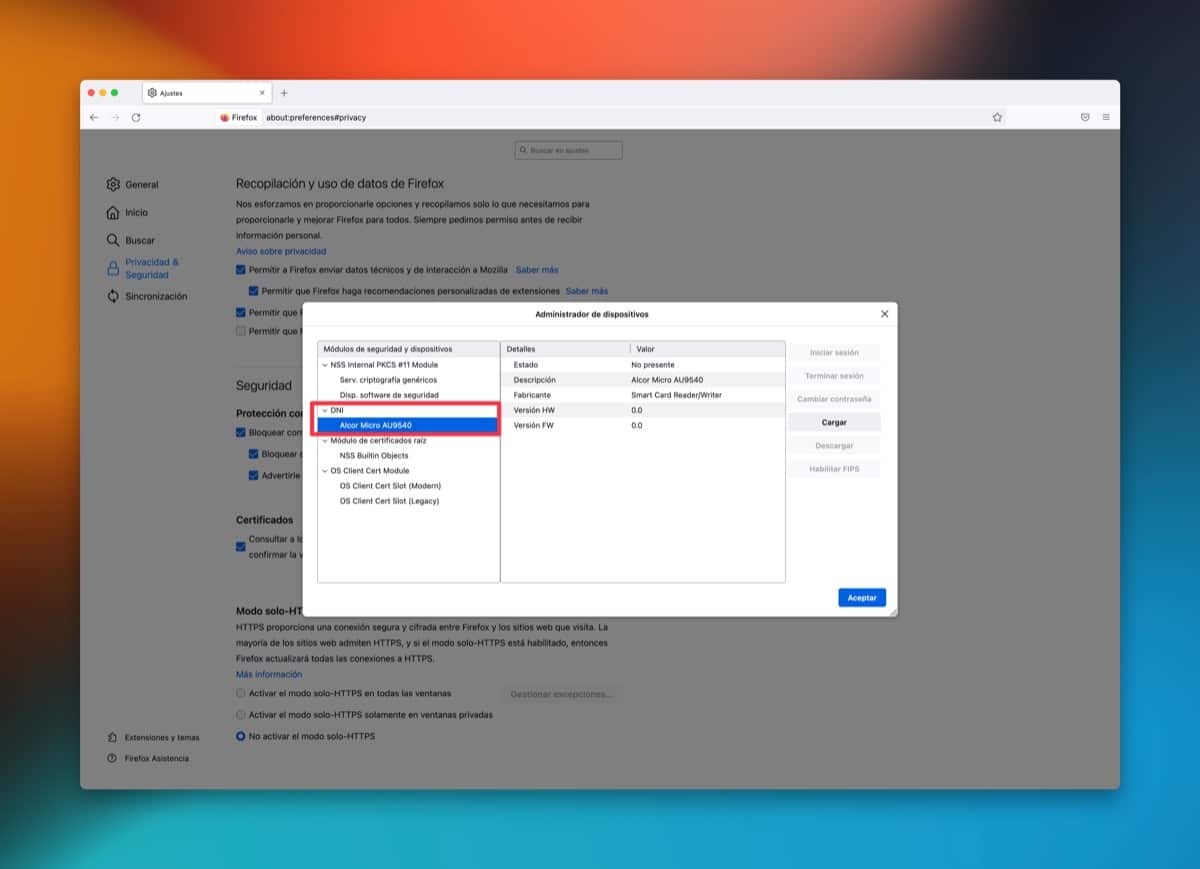
Atveram Firefox (jāievieto lasītājs) un ejam uz ceļu “Firefox> Preferences> Privacy and Security> Certificates> Security Devices” un noklikšķiniet uz pogas “Ielādēt”. Pirmajā laukā ievietojam “DNI”, bet otrajā laukā jāielīmē šāds maršruts:
Mēs pieņemam šo logu, un mums jau vajadzētu redzēt lasītāju logā, kā es jums parādu attēlā. Tagad mēs ievietojam savu DNI lasītājā, un poga “Sākt sesiju” parādīsies iespējota, mēs to nospiežam un ierakstām sava DNI paroli. Ja viss ir pareizi, jūs tiksiet pieteicies bez problēmām. un tā būs zīme, ka viss darbojas kā nākas. Viena pārbaude, kas nav būtiska, bet ko mēs varam darīt, lai pārliecinātos, ka viss ir pareizi: dodieties uz ceļu “Firefox > Preferences > Privacy and Security > Certificates > View Certificates” un pārbaudiet, vai jums ir sava elektroniskā DNI sertifikāts ( DNI ir jābūt lasītājā).
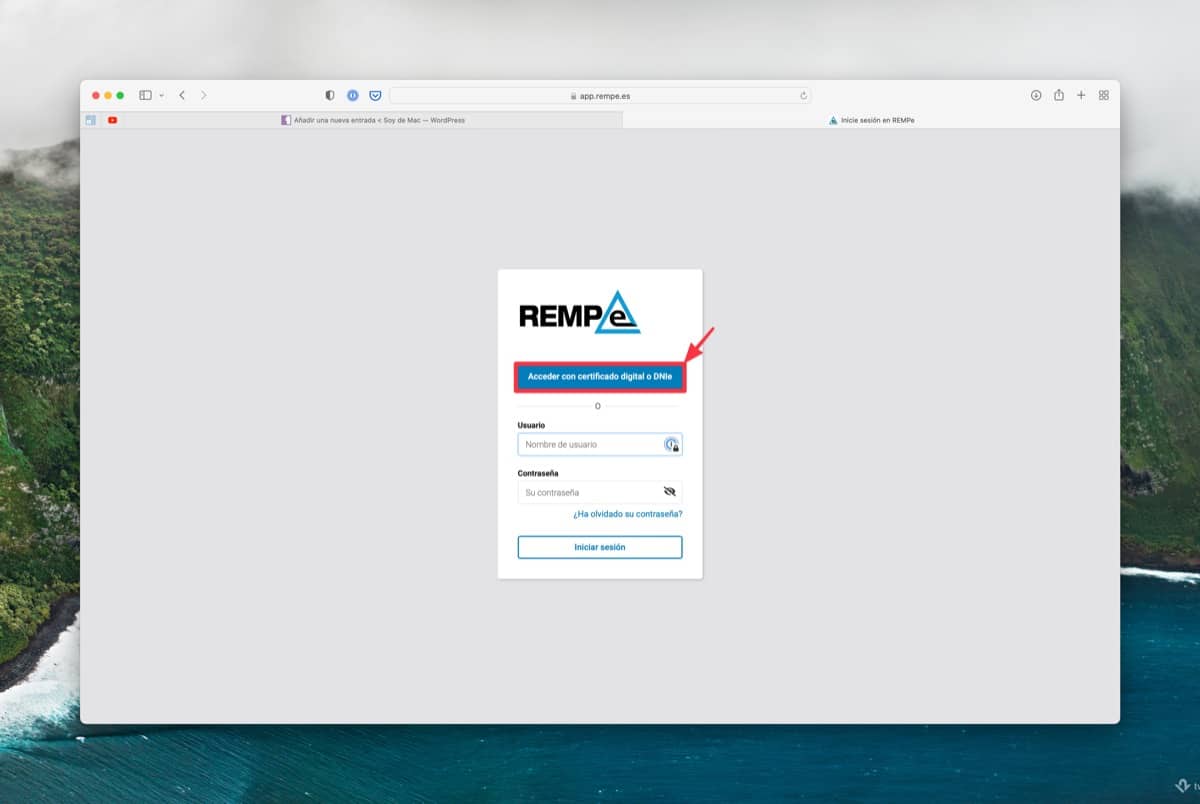
Izmantojiet elektronisko ID
Kā jau norādījām iepriekš, lai izmantotu elektronisko DNI, vislabāk ir ieslēgt datoru ar lasītāju, kas jau ir ievietots USB. Mēs ievietojam savu ID lasītāja slotā, vienmēr ar mikroshēmu uz augšu, un atveram Firefox. Mēs varam virzīties uz vēlamo tīmekli, ja elektroniskais DNI ir iekļauts starp piekļuves režīmiem, ko tas mums piedāvā, tad mēs noklikšķināsim uz šīs opcijas un Parādīsies logs, kurā tiks ierakstīta mūsu ID parole. Ja tas ir pareizi, mēs ieiesim tīmeklī un varēsim veikt attiecīgās procedūras.
Ļoti labs raksts, ļoti noderīgs. Bet, mēģinot pievienot ierīci vai ielādēt ierīces draiveri, es ievadu moduļa nosaukumu un moduļa faila nosaukumu un bez papildu paskaidrojumiem saņemu brīdinājumu, ka moduli nevar pievienot. Mēģinu to izmantot MacBook Pro datorā, kurā darbojas Catalina 10.15.7. Vai jūs varētu man norādīt, kāds risinājums man būtu, jo man ir jāizmanto DNI-e, un es domāju, ka tas ir labs veids, kā to izdarīt. Liels paldies
Liekot man tiek parādīts brīdinājums "Nav iespējams pievienot moduli". /Library/Libpkcs11-fnmtdnie/lib/libpkcs11-fnmtdnie.so